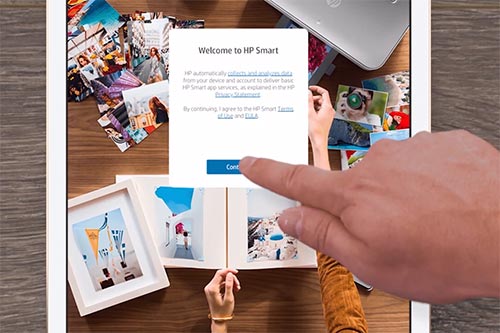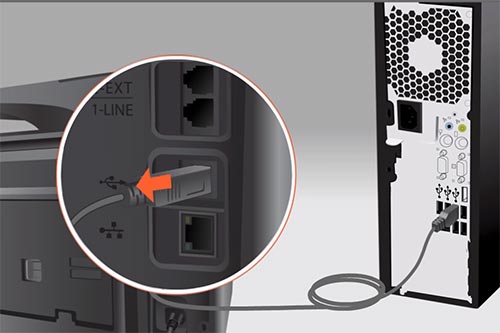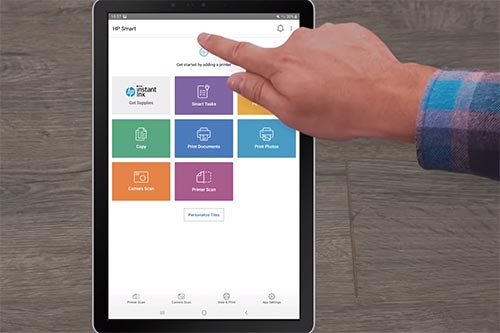Depuis Windows, configurez une imprimante HP et connectez-la à votre réseau domestique ou professionnel sans fil à l’aide de HP Easy Start, une application de téléchargement et d’installation guidée pour les imprimantes HP.
Pour réussir la configuration et l’installation de votre imprimante, rassemblez les matériaux et informations suivants:
Un ordinateur Windows qui est connecté au réseau sans fil dans lequel vous voulez connecter votre imprimante.
Il est important de noter que certaines imprimantes ne prennent en charge qu’un réseau de 2,4 gigahertz, une imprimante HP, allumée et prête à l’emploi, une connexion Internet active et le mot de passe ou la clé du réseau sans fil, si votre réseau l’exige.
Pour une installation facile, connectez votre imprimante au réseau ou rétablissez le mode de configuration.
Le mode de configuration s’active la première fois que vous mettez votre imprimante sous tension.
Si plus de deux heures se sont écoulées depuis la première mise sous tension de votre imprimante, réinitialisez les paramètres réseau de l’imprimante.
Pour les imprimantes sans écran tactile, appuyez sur le bouton Annuler pour sortir l’imprimante du mode Veille.
Appuyez simultanément sur les boutons Wireless et Cancel pendant cinq secondes OU pour les imprimantes LaserJet Pro, appuyez sur le bouton Wireless et maintenez-le enfoncé jusqu’à ce que les voyants Ready et Attention clignotent simultanément.
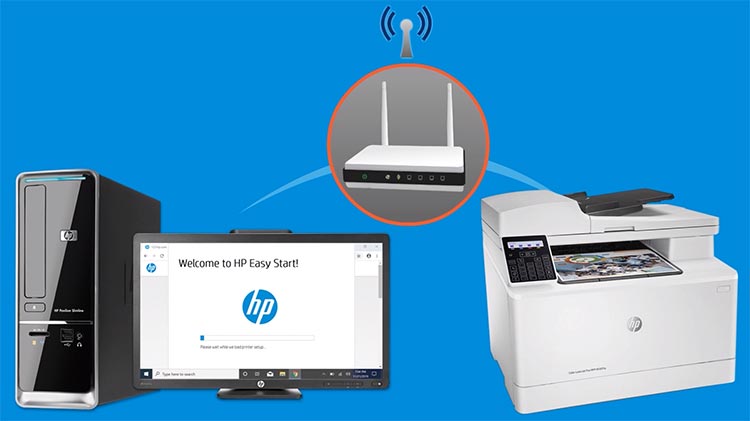
Relâchez les boutons pour rétablir le mode de configuration.
Pour les imprimantes dotées d’un écran tactile, accédez au menu Paramètres sans fil ou Paramètres réseau, puis sélectionnez Restaurer les paramètres réseau ou Restaurer les paramètres réseau par défaut.
Pour les imprimantes avec éclairage frontal, maintenez le bouton Wi-Fi enfoncé pendant cinq secondes.
Lorsque les paramètres réseau de l’imprimante sont réinitialisés, l’éclairage du bord avant pivote.
Certaines imprimantes plus anciennes peuvent ne pas prendre en charge le mode de configuration, vous devez donc la connecter manuellement au réseau.
Pour les imprimantes dotées d’un écran tactile, utilisez l’assistant de configuration sans fil pour connecter votre imprimante au réseau.
Pour les imprimantes plus anciennes sans écran tactile, appuyez sur le bouton Sans fil de votre imprimante pendant cinq secondes ou jusqu’à ce que le voyant sans fil clignote, puis, dans les deux minutes qui suivent, appuyez sur le bouton Wi-Fi Protected Setup, ou WPS, de votre routeur pendant cinq secondes.
Sur votre ordinateur, allez sur 123.hp.com.
Entrez le modèle de votre imprimante, cliquez sur Rechercher, puis sur Télécharger.
Une fois téléchargé, ouvrez HP Easy Start.

Si HP Smart se télécharge, ouvrez l’application et suivez les instructions pour configurer votre imprimante.
Si vous y êtes invité, sélectionnez Continuer, Exécuter ou Oui, en fonction de votre version de Windows.
Passez en revue les accords et les déclarations, cochez la case pour accepter les conditions, puis sélectionnez Continuer.
HP Easy Start détecte les imprimantes connectées au réseau, connectées à l’ordinateur et en mode de configuration.
Si votre imprimante n’est pas détectée, sélectionnez Mon imprimante n’est pas affichée et suivez le guide de dépannage pour connecter votre imprimante.
Si nécessaire, sélectionnez votre imprimante, puis sélectionnez Continuer.
HP Easy Start permet de connecter votre imprimante au même réseau que votre ordinateur.
Pour la sécurité des modèles plus récents, vous devez confirmer physiquement votre proximité avec l’imprimante.
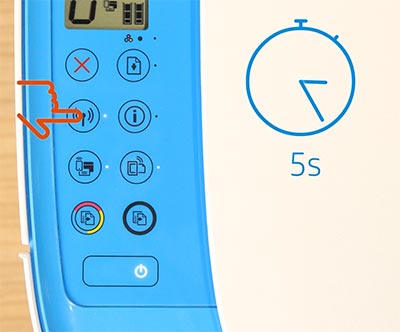
Lorsque vous y êtes invité, touchez le bouton d’information clignotant sur le panneau de commande de l’imprimante.
Lisez et répondez aux instructions à l’écran pour accéder à l’écran de sélection du logiciel.
Les options actuelles de logiciel et de pilote pour l’affichage de votre imprimante, y compris le logiciel recommandé pour votre configuration.
Sélectionnez le logiciel et le pilote qui correspondent le mieux à vos besoins, puis sélectionnez Continuer.
Le logiciel se télécharge, puis s’ouvre automatiquement.
Si le logiciel ne s’ouvre pas, naviguez jusqu’à votre dossier de téléchargements et ouvrez le logiciel.
Lisez et répondez à tous les écrans d’installation du logiciel de l’imprimante.
Si vous êtes invité à choisir le mode de connexion de votre imprimante, sélectionnez Automatique, puis sélectionnez Suivant.
Sélectionnez votre imprimante dans la liste des périphériques du réseau, puis sélectionnez Suivant.
Suivez toutes les instructions supplémentaires et, si vous y êtes invité, sélectionnez Terminer pour terminer l’installation et commencer à imprimer avec votre imprimante HP.